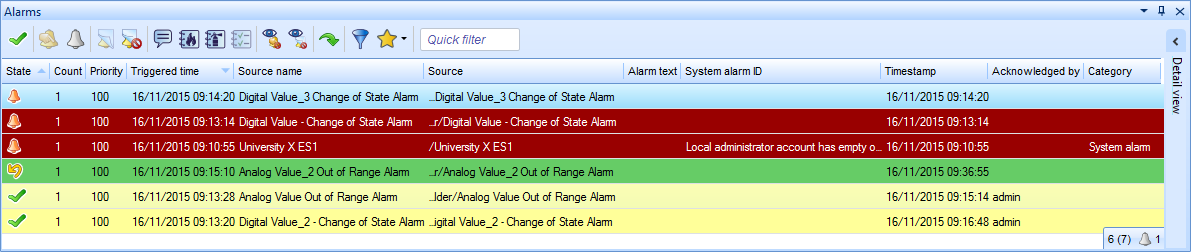Log on to rate and give feedback
1
2
3
4
5
Log on to rate
0

Explicación de procesos
Productos
WorkStation
Funcionalidades:
Alarmas
Versión del producto:
1.8, 1.9
19/07/2017
Cómo editar un filtro de usuario
El filtro de usuario se edita para mostrar temporalmente un conjunto distinto de alarmas en el panel de Alarmas o una vista de Alarmas de la sesión iniciada.
Para editar un filtro de usuario
En el panel Alarmas o Vista de alarmas , haga clic en Editar filtro de usuario
.action_zoom_plus_stroke 
Haga clic en Añadir
para añadir condiciones al filtro.action_zoom_plus_stroke 
action_zoom_plus_stroke 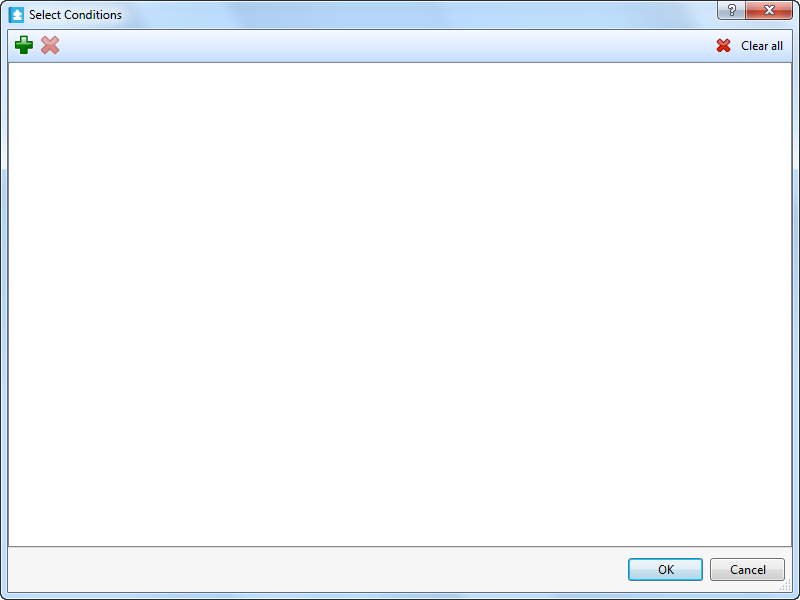
Seleccione las condiciones del filtro que desea añadir en el filtro.
action_zoom_plus_stroke 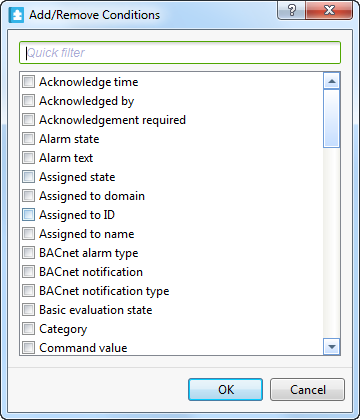
Haga clic en Aceptar .
Seleccione las condiciones para los filtros añadidos.
action_zoom_plus_stroke 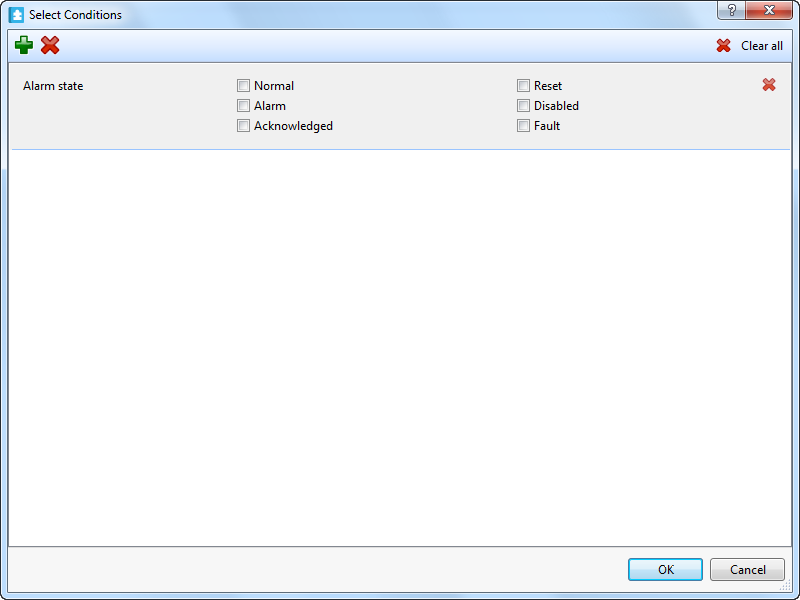
Haga clic en Aceptar .
Las alarmas que cumplan las condiciones del filtro se mostrarán en el panel de alarmas o en la vista de alarmas hasta que salga de WorkStation.
 Cómo funcionan las alarmas
Cómo funcionan las alarmas
 Barra de herramientas del panel Alarmas y la vista Alarma
Barra de herramientas del panel Alarmas y la vista Alarma
 Seleccione el cuadro de diálogo Condiciones
Seleccione el cuadro de diálogo Condiciones
 Cuadro de diálogo Añadir/eliminar Condiciones
Cuadro de diálogo Añadir/eliminar Condiciones